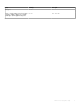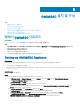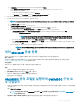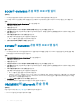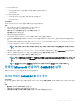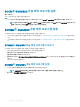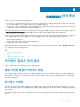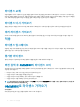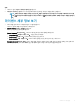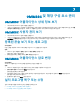Install Guide
SCCM용 OMIMSSC 콘솔 확장 프로그램 실행
필수 구성 요소
계정 권한에 나와 있는 사용자 권한 표를 봅니다.
단계
SCCM 콘솔에서 자산 및 규정 준수를 클릭하고 개요를 클릭한 다음 SCCM용 OMIMSSC 콘솔 확장 프로그램을 클릭합니다.
노트: 원격 데스크톱 프로토콜(RDP)을 사용하여 SCCM 콘솔에 연결하는 경우 RDP를 닫으면 OMIMSSC 세션이 로그아
웃될 수 있습니다. 따라서 RDP 세션을 다시 연 후 로그인하십시오.
SCVMM용 OMIMSSC 콘솔 확장 프로그램 실행
SCVMM용 OMIMSSC 콘솔 확장 프로그램을 실행하려면 다음을 수행합니다.
1 SCVMM으로 콘솔 확장 프로그램을 가져옵니다. 자세한 내용은 SCVMM용 OMIMSSC 콘솔 확장 프로그램 가져오기를 참조하십
시오.
2 SCVMM에서 콘솔 확장 프로그램을 실행합니다. 자세한 내용은 SCVMM에서 OMIMSSC 콘솔 확장 프로그램 실행을 참조하십시
오.
SCVMM용 OMIMSSC 콘솔 확장 프로그램 가져오기
SCVMM용 OMIMSSC 콘솔 확장 프로그램을 가져오려면 다음을 수행합니다.
1 관리자 권한을 사용하거나 위임된 관리자로 SVMM 콘솔을 실행합니다.
2 설정을 클릭한 후 콘솔 애드인 가져오기를 클릭합니다.
콘솔 애드인 마법사 가져오기가 표시됩니다.
3 찾아보기를 클릭하고 C:\Program Files\OMIMSSC\VMM Console Extension에서 .zip 파일을 선택한 후 다음을 클릭하고 마침을 클
릭합니다.
애드인이 유효한지 확인합니다.
SCVMM용 OMIMSSC 콘솔 확장 프로그램 실행
1 SCVMM 콘솔에서 패브릭을 선택한 후 모든 호스트 서버 그룹을 선택합니다.
노트: OMIMSSC를 실행하려면, 액세스할 권한이 있는 호스트 그룹을 임의로 선택할 수 있습니다.
2 홈 리본에서 DELL EMC OMIMSSC를 선택합니다.
16 OMIMSSC 설치 및 구성